W tym samouczku nauczysz się, jak umieścić piksel Facebooka na swojej stronie internetowej. Piksel Facebooka to potężne narzędzie do śledzenia zachowań użytkowników na Twojej stronie i wyświetlania ukierunkowanych reklam na Facebooku. Jeśli chcesz śledzić określone działania odwiedzających Twoją stronę i zwiększyć skuteczność działań marketingowych, piksel Facebooka jest niezbędny.
Najważniejsze wnioski
Piksel Facebooka pozwala analizować zachowanie odwiedzających Twoją stronę internetową, śledzić konwersje oraz tworzyć spersonalizowane grupy docelowe dla Twoich reklam. Instalując piksel, możesz upewnić się, że Twoje reklamy są widoczne tylko dla tych, którzy wyrazili wcześniej zainteresowanie.
Instrukcja krok po kroku
Aby pomyślnie umieścić piksel Facebooka, postępuj zgodnie z tymi krokami:
Krok 1: Dostęp do Menedżera zdarzeń na Facebooku
Najpierw zaloguj się na swoje konto reklamowe na Facebooku. Kliknij X w prawym górnym rogu strony głównej.
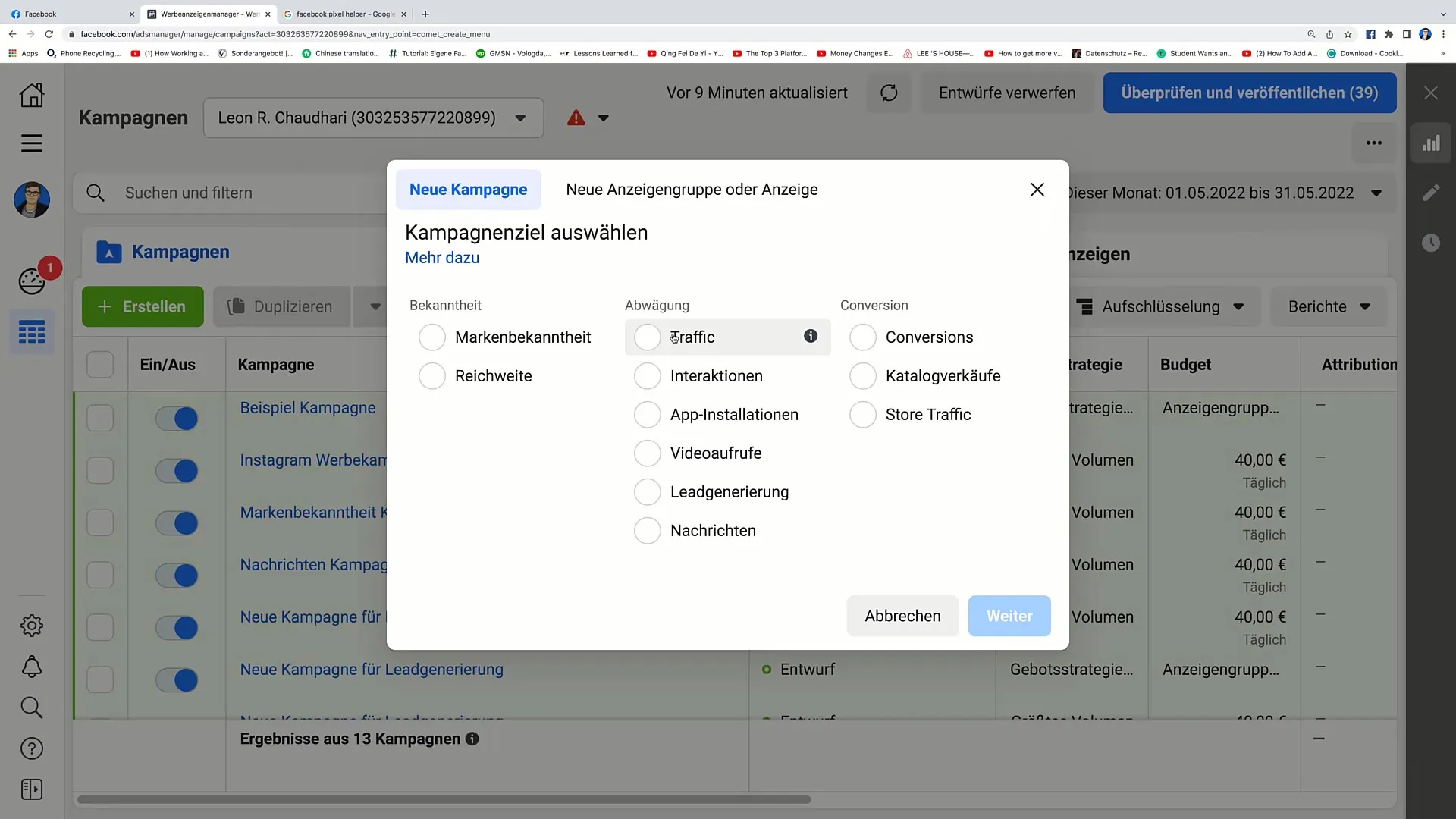
Teraz zobaczysz po lewej stronie opcję „Wszystkie narzędzia”. Kliknij na nią i wyszukaj „Menedżera zdarzeń”.
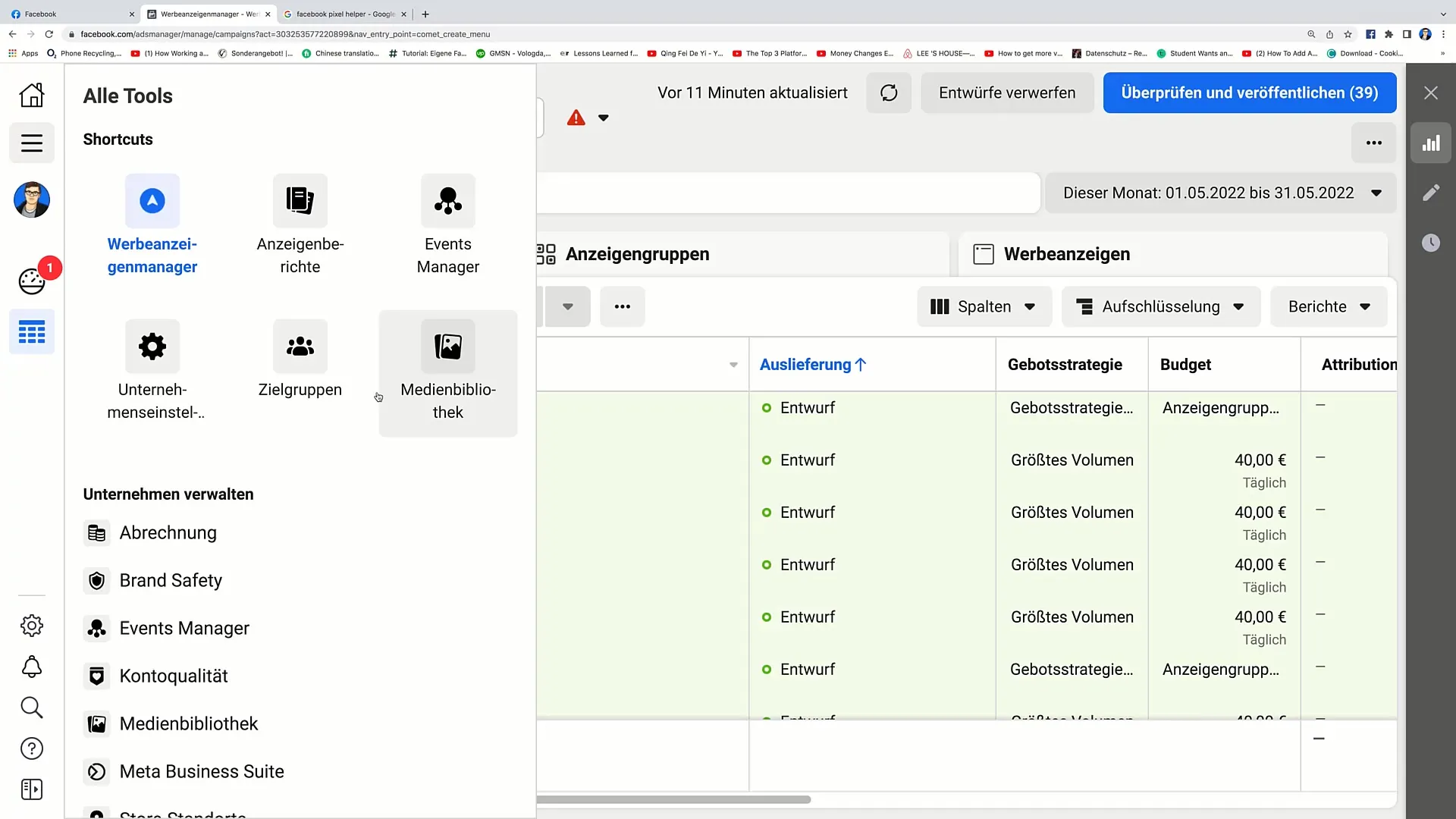
Gdy już znajdziesz się w Menedżerze zdarzeń, powinieneś zobaczyć istniejący piksel lub mieć możliwość utworzenia nowego.
Krok 2: Utwórz piksel
Jeśli nie masz jeszcze piksela, kliknij na „Utwórz”.
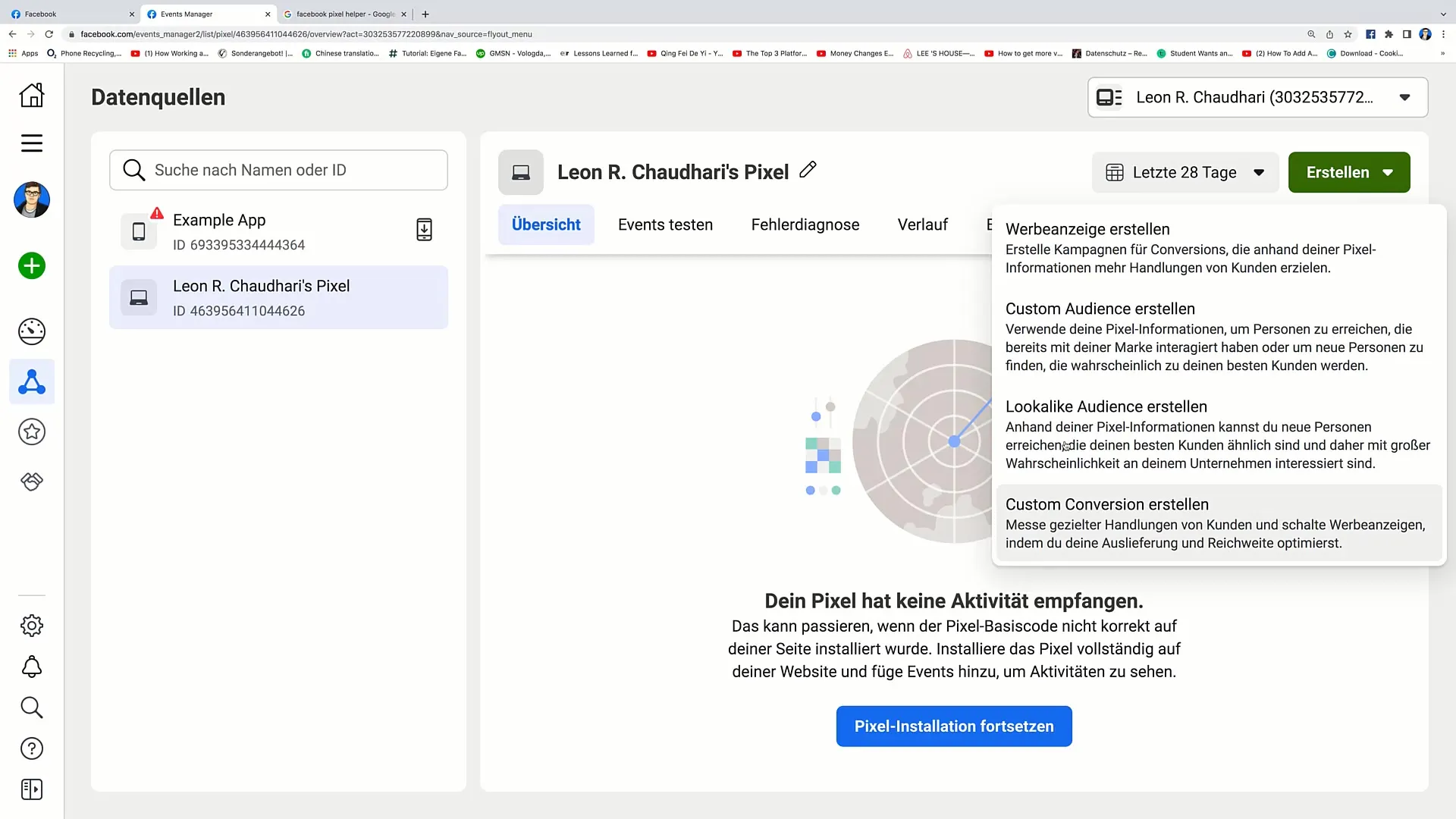
Teraz masz opcję wyboru różnych działań, takich jak tworzenie reklam lub publiczności niestandardowych. Jednak skupiamy się tutaj na „Instalacji piksela”. Kliknij na „Kontynuuj instalację piksela”.
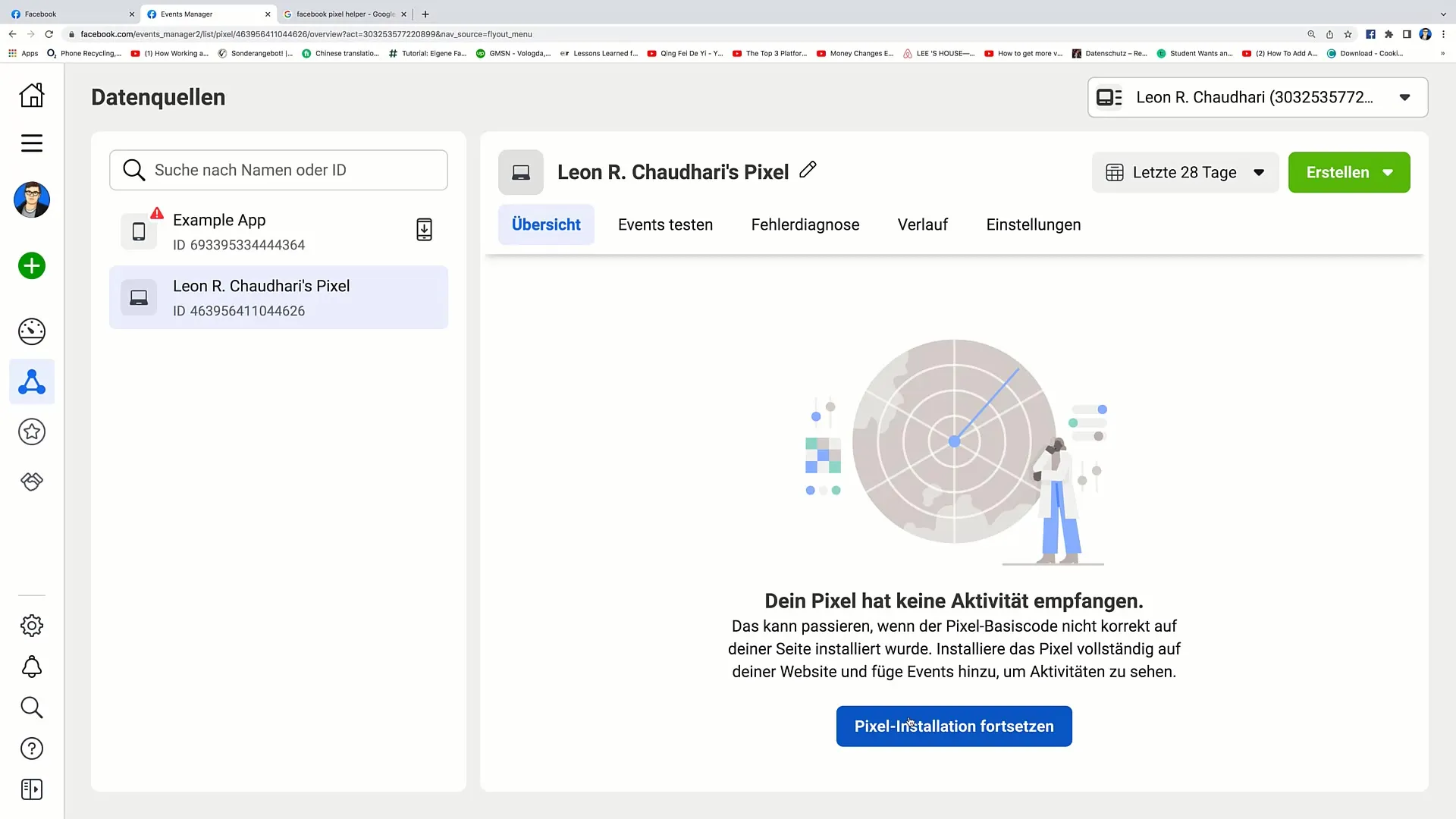
Krok 3: Uruchom instalację piksela
Tutaj zobaczysz dwie opcje do połączenia piksela ze swoją stroną internetową. Wybierz opcję „Ręcznie zainstaluj kod”.
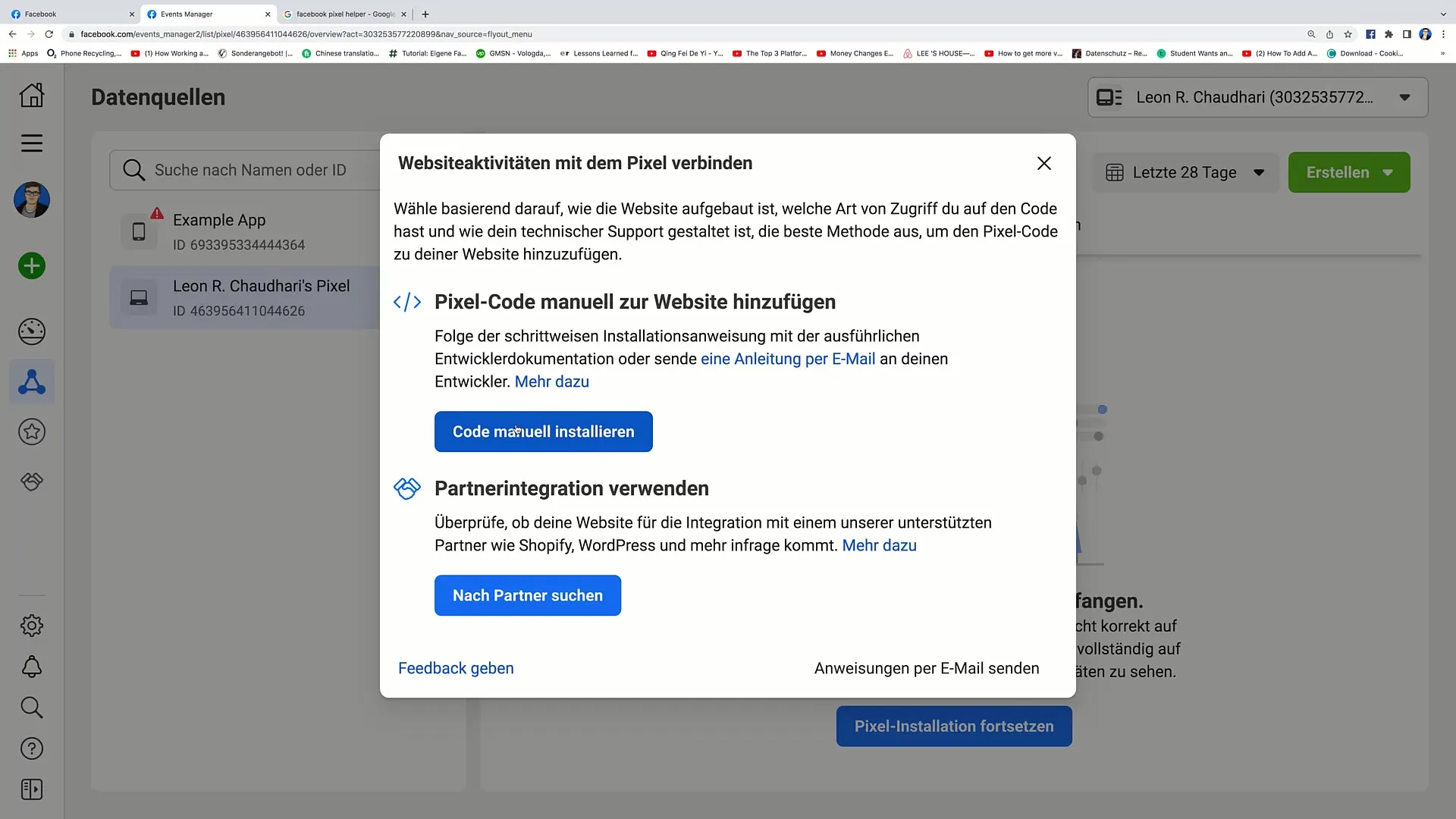
Teraz zobaczysz tzw. kod podstawowy. Musisz skopiować ten kod, aby następnie wkleić go w sekcji nagłówka swojej strony internetowej.
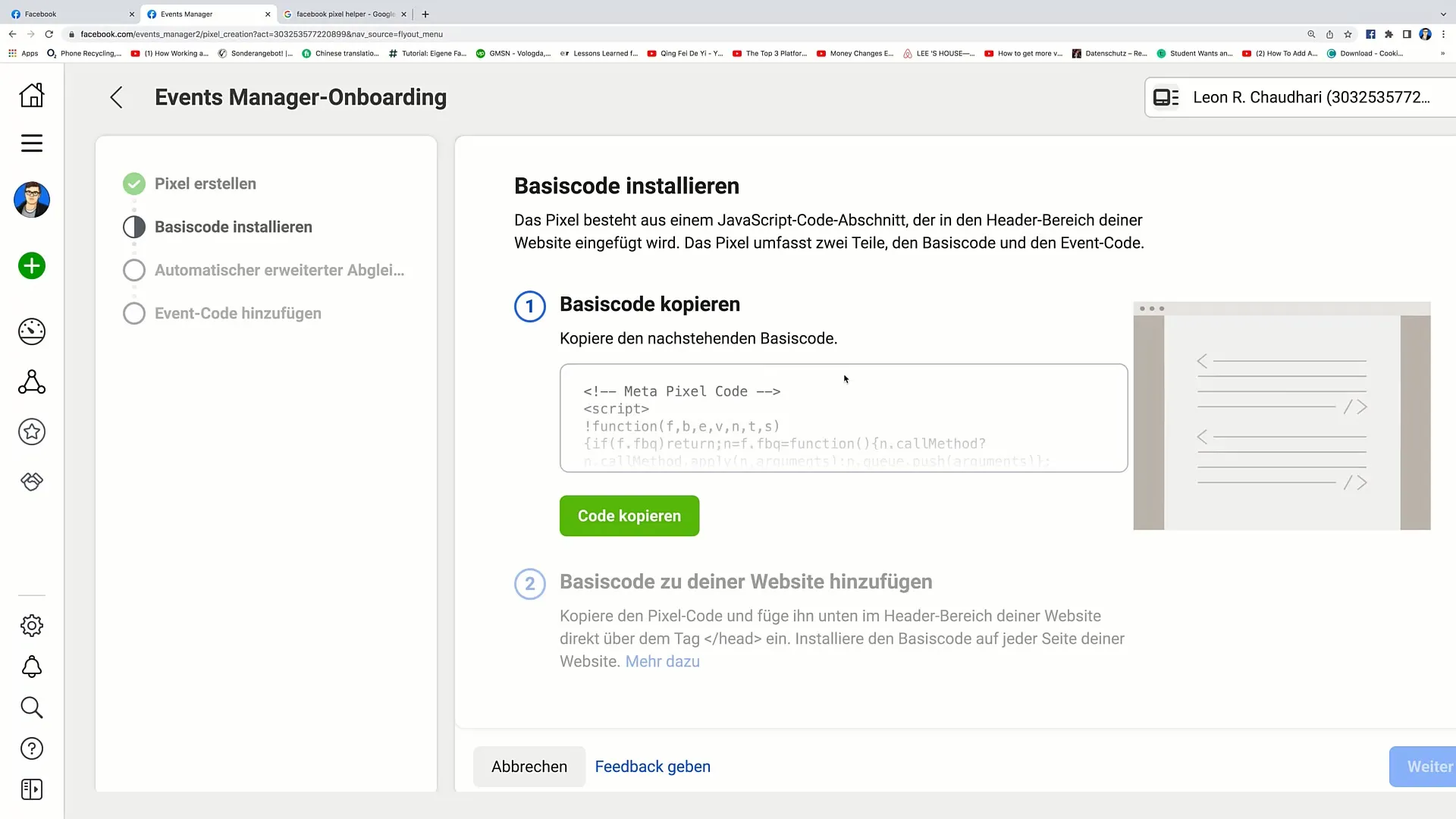
Krok 4: Wklej kod podstawowy w sekcji nagłówka
Odwiedź swoją stronę internetową i otwórz kod HTML swojej strony. Znajdź sekcję odpowiedzialną za nagłówek i wklej skopiowany kod podstawowy bezpośrednio przed zamknięciem tagu.
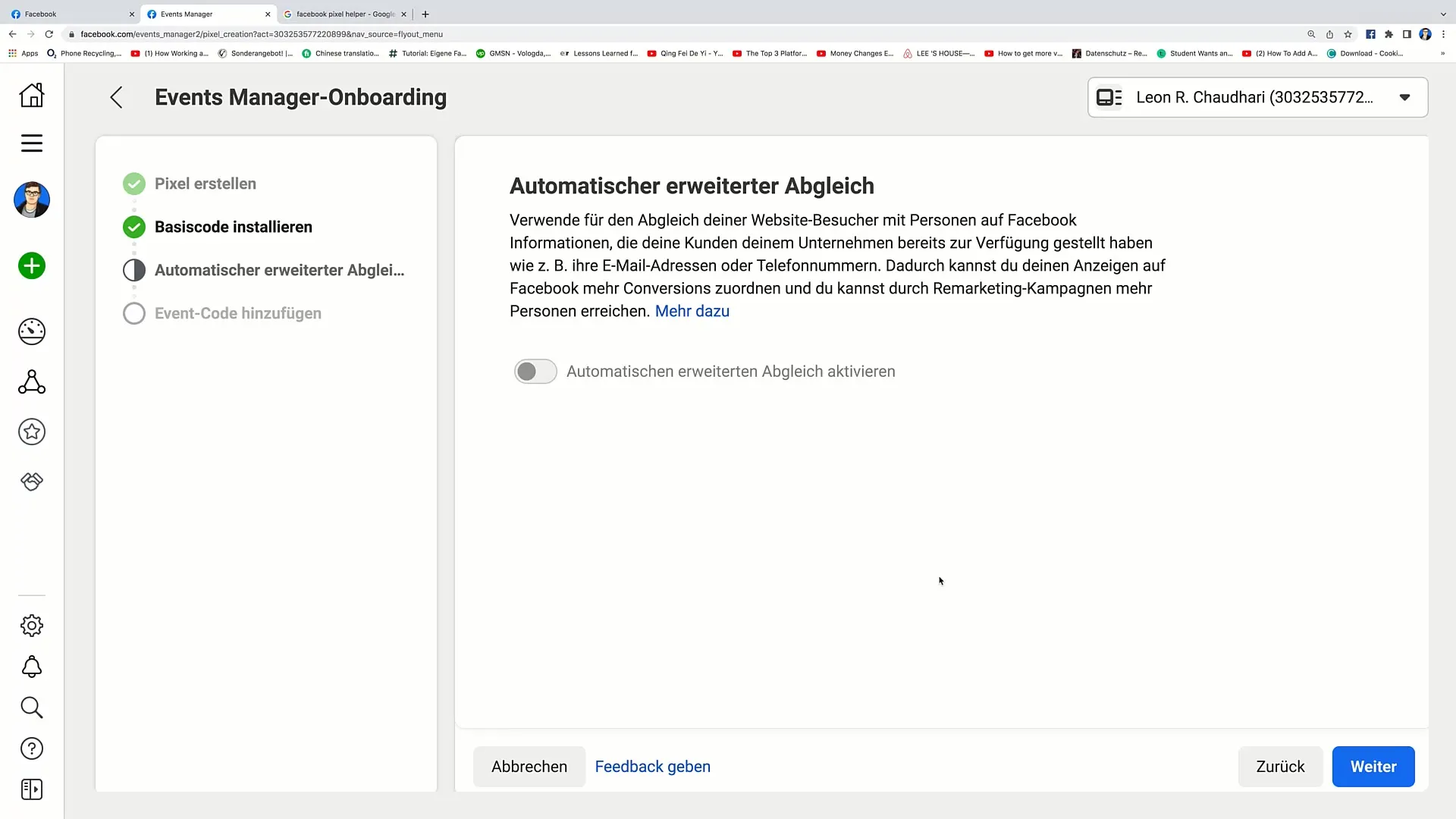
Po wklejeniu kodu kliknij na „Kontynuuj”.
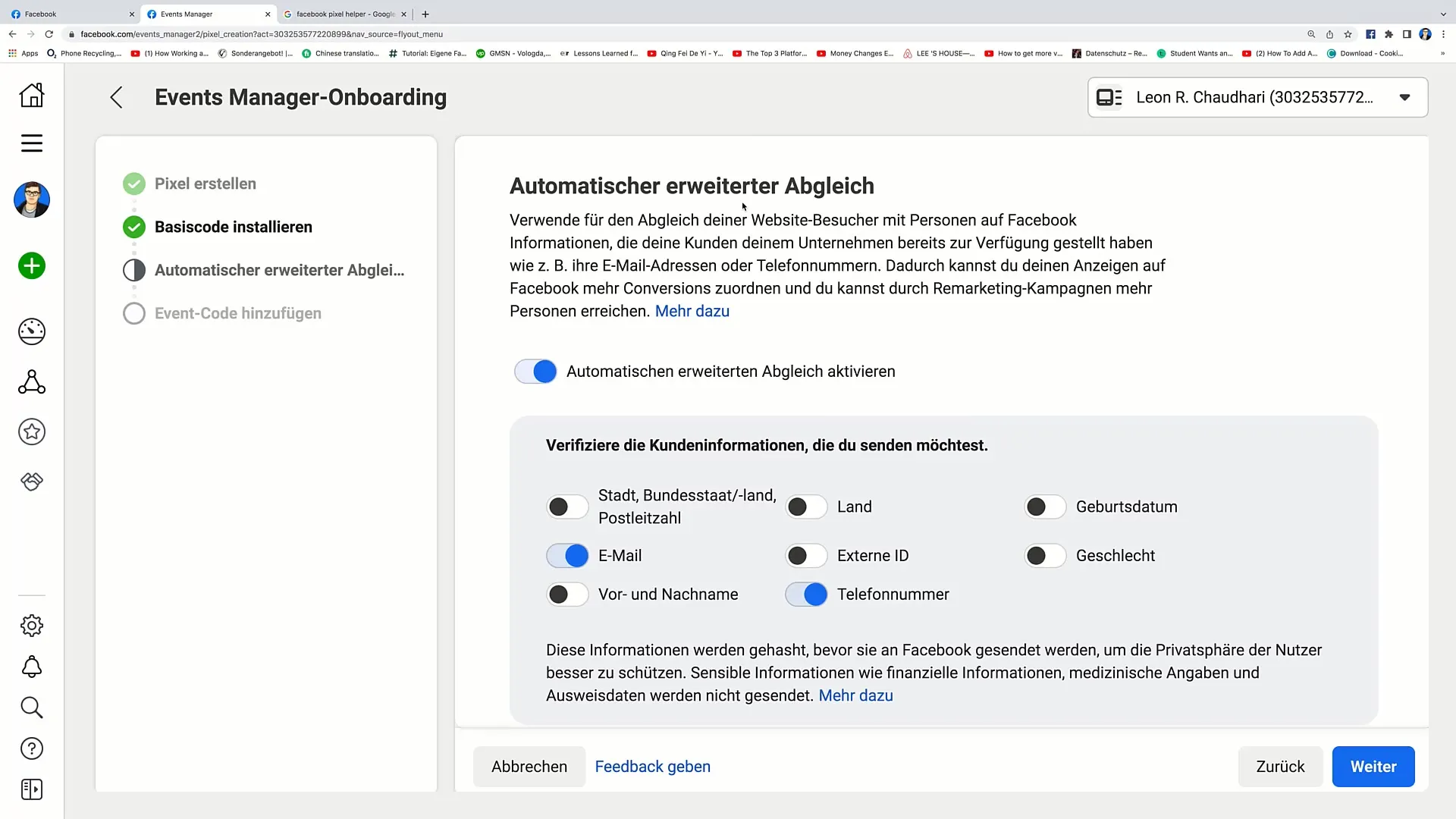
Krok 5: Włącz automatyczne dopasowanie
Zostaniesz poproszony o wybór informacji do automatycznego dopasowania. Pomogą one Facebookowi lepiej dopasować Twoje reklamy do potrzeb klientów. Wybierz odpowiednie informacje, takie jak adresy e-mailowe lub numery telefonów.
Następnie kliknij na „Dalej”.
Krok 6: Użycie narzędzia konfiguracji zdarzeń (opcjonalne)
Jeśli chcesz zdefiniować konkretne zdarzenia, możesz skorzystać z narzędzia konfiguracji zdarzeń. Dzięki niemu możesz na przykład określić, co ma być śledzone, gdy odwiedzający klikają na określony przycisk. W tym samouczku pominiemy tę opcję, ale jest ona przydatna dla zaawansowanych użytkowników.
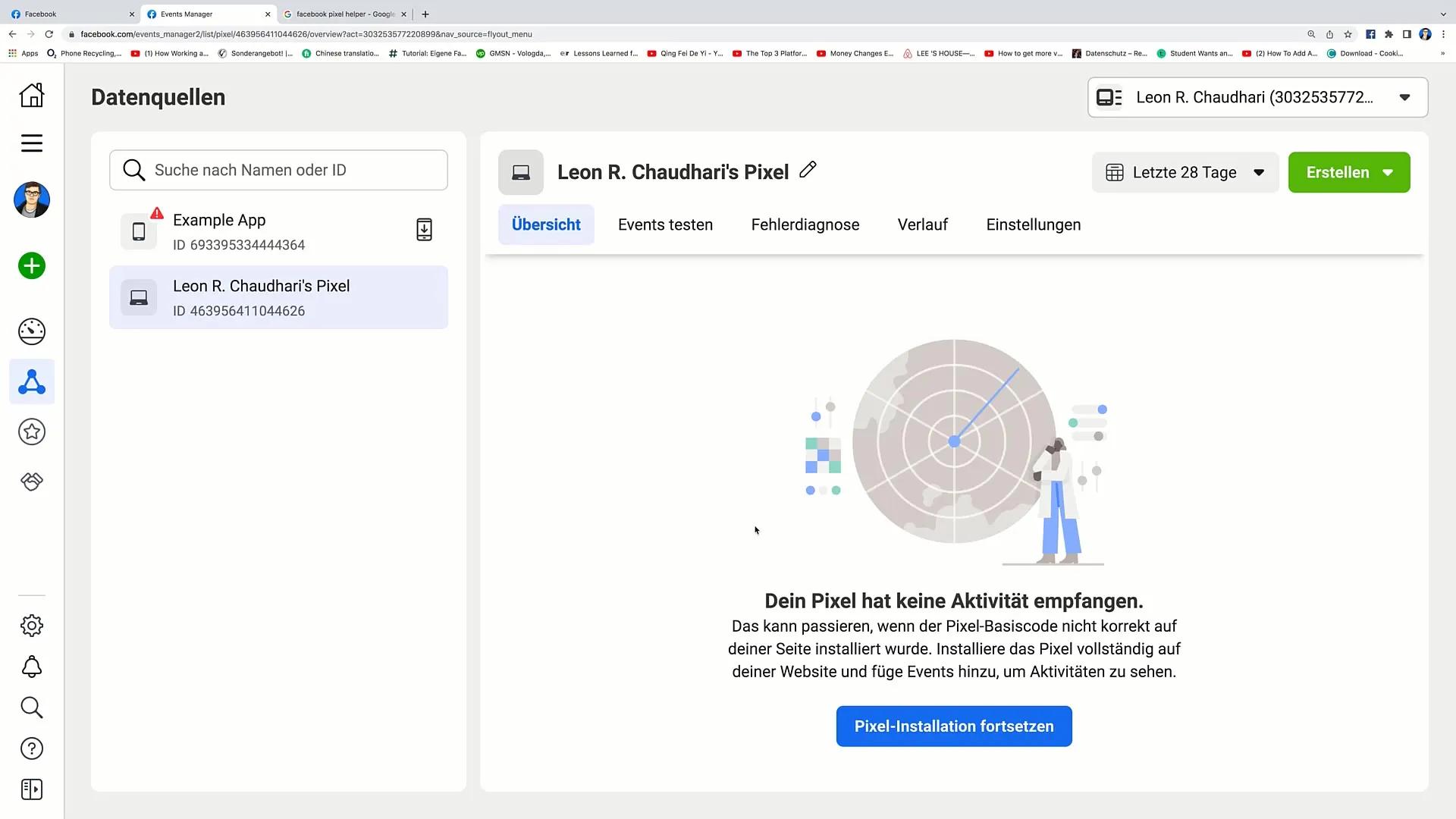
Krok 7: Przegląd piksela i zakończenie
Teraz powinieneś móc wrócić do przeglądu piksela. Tutaj możesz sprawdzić, czy Twój piksel został poprawnie skonfigurowany. Może minąć trochę czasu, zanim dane zaczną się gromadzić.
Upewnij się, że w nagłówku umieściłeś poprawny kod bazowy, aby piksel działał poprawnie.
Dobrze zrobione! Teraz pomyślnie wstawiłeś swój piksel Facebooka.
Podsumowanie
W tym przewodniku nauczyłeś się, jak dodać piksel Facebooka na swojej stronie internetowej, aby śledzić zachowanie użytkowników i tworzyć ukierunkowane działania reklamowe. Poprzez poprawną instalację piksela możesz zbierać cenne dane i przeprowadzać kampanie remarketingowe.
Najczęściej zadawane pytania
Jaki jest piksel Facebooka?Piksel Facebooka to fragment kodu umieszczany na twojej stronie internetowej w celu śledzenia zachowania użytkowników i optymalizacji ustawień reklamowych.
Jak wstawić kod piksela Facebooka?Musisz wkleić kod bazowy w nagłówek swojej strony internetowej, tuż przed zamykającym tagiem.
Czy mogę użyć kilku pikseli na jednej stronie internetowej?Tak, możesz używać kilku pikseli na jednej stronie internetowej, ale zazwyczaj lepiej jest używać jednego piksela, aby zbierać dane w jednym miejscu.
Jak długo trwa, zanim piksel zacznie działać?Może minąć trochę czasu, zanim piksel będzie wysyłał dane do Facebooka. Upewnij się, że kod został umieszczony poprawnie.
Co mogę zrobić z zebranymi danymi?Dzięki zebranym danym możesz tworzyć niestandardowe grupy odbiorców i przeprowadzać ukierunkowane kampanie remarketingowe na Facebooku.


